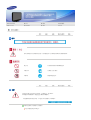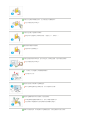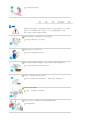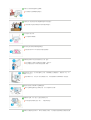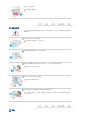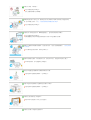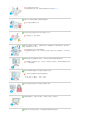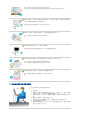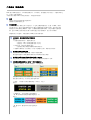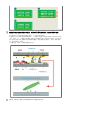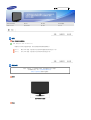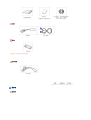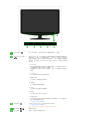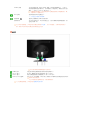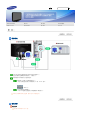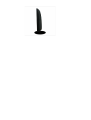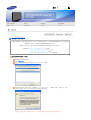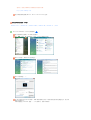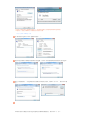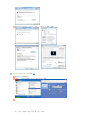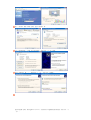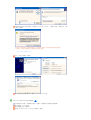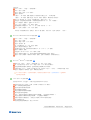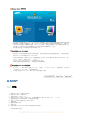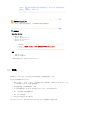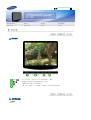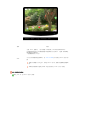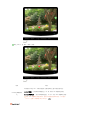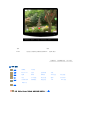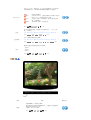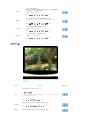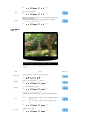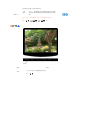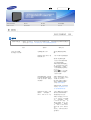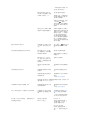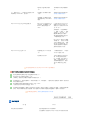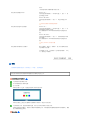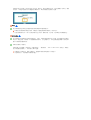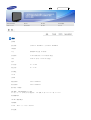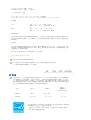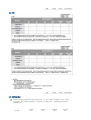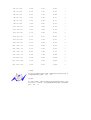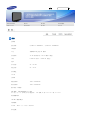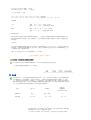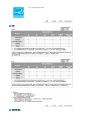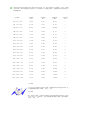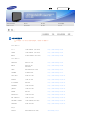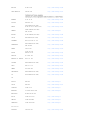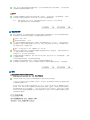㫖㫖 㫖㫖
㫖㩷 㫖
㫖
㫖
㩷
㫖
㫖㫖 㫖㫖
㫖㩷 㫖
㫖
㫖㫖㫖㫖
㫖㩷㫖
㫖
SyncMaster 2032GWPlus / 2232GWPlus
GG GG
GG G
㫖㫖 㫖㫖
㫖㩷 㫖
㫖
㫖
㩷
㫖
㫖㫖 㫖㫖
㫖㩷 㫖
㫖
㫖㫖㫖㫖
㫖㩷㫖
㫖
2032BWPlus / 2232BWPlus
GG GG
GG G

PC DPMS

( l )

24

(TFT-LCD)
10
/4

(TFT-LCD)


AV
20 (51 ) - 1680 x 1050
22 (55 ) - 1680 x 1050

z
z 45 ~ 50 cm
z 10 ~20
z
z
z
z 90

产品信息(避免残影)
LCD
显示器和电视在从一个画面切换到另外一个画面时,特别是在长时间显示一个静态画面之
后,可能会出现残影现象。
本指南用于说明 LCD 产品的正确用法,以避免出现残影。
保修
保修不包括任何因残影而引起的损坏。
预烧制不在保修范围之内。
什么是残影?
在 LCD 平板显示器的正常工作过程中,不会发生像素残留情况。但是,如果统一图像
显示很长时间,就会在包围液晶的两个电极之间逐渐形成些许放电差别。这可能会导致
液晶在显示屏的某些区域蓄积。这样,在切换到新的视频画面时,就会残留有先前的图
像。包括 LCD 在内的所有显示器产品都可能会发生残影现象。这并非产品缺陷。
请遵照执行下列建议,以避免您的 LCD 显示器出现残影。
关闭电源、屏幕保护程序或节能模式
例子)
z 在使用静态图形时,请将电源关闭。
z 如有可能,请使用屏幕保护程序
z 请借助计算机的“显示属性”中的“电源使用方案”来将显示器关闭。
- 在使用了 20 小时后将电源关闭 4 小时
-
在使用了
12
小时后将电源关闭
2
小时
-
建议使用单色或动态图像的屏幕保护程序。
针对具体应用情形的建议
例子) 机场、车站、证券市场、银行以及控制系统
我们建议您按照下面的说明对您的显示器系统程序进行设置:
将信息与周期性出现的图标或移动图像一同显示。
例子) 周期: 显示信息 1 小时,然后显示图标或移动图像 1 分钟。
周期性地变换颜色信息(使用
2
种不同的颜色)。
例子) 用 2 种颜色,每 30 分钟转换一下颜色信息。
避免使用具有较大亮度差别的字符和背景颜色组合。
避免使用各种灰色,因为灰色容易造成残影。
z 避免: 具有较大亮度差别的颜色(黑白色、灰色)
例子)
z 推荐设置: 亮度差别很小的鲜艳颜色
- 每 30 分钟将字符颜色和背景颜色变化一次
例子
)
- 每 30 分钟,通过移动对字符进行变换。
例子
)

避免显示器出现残影的最好方法是,在您不用计算机或系统时,运行屏幕保护程序。
在正常条件下使用 LCD 平板显示器时,不会发生残影现象。
正常条件定义为不断变化的视频图形。 当
LCD
平板显示器以固定图形工作较长时间时
(12 小时以上),对像素中的液晶 (LC) 进行操作的电极之间的电压可能会产生些许差
别。电极之间的压差会随着时间的推移而增加,促使液晶发生依赖。 此时,图形变换
时,就会看到前一图像。
为了避免这一现象,必须降低蓄积的压差。
我们的 LCD 显示器满足 ISO13406-2 II 类像素缺陷标准。

型号
功能
RTA 显示器和简易支架
RTA (Response Time Accelerator)
一项提升显示屏反应速度的功能,旨在提供更清晰自然的视频显示。
RTA 开 激活 RTA 功能,这样显示屏会在比原始速度高的反应速度下工作。
RTA 关 停用 RTA 功能,这样显示屏会以其原始反应速度工作。
包装内容
请你一定检查一下与你的显示器在一起的是否还有以下物品。
如果缺少任何一项,请与你的经销商联系。
请联系当地经销商要购买选配件。
开箱
显示器和简易支架
手册

快速安装指南
保修卡
(不是在所有地区都有)
用户指南, 显示器驱动程序,
Natural Color 软件,
MagicTune™ 软件
电缆
电源线 信号电缆
其他
清洁布
仅适用于黑色和高光泽度型号。
另行销售
DVI电缆
显示器
前面板

MENU 按钮 [ ]
打开 OSD 菜单。 也用于退出 OSD 菜单或回到上一菜单。
MagicBright™ 按钮
[ ]
MagicBright™ 是一种可以根据正在收看的画面内容提供最佳观看环境
的新功能。 目前有 7 种不同的模式: 个人设定、文本显示、畅游互
联网、游戏机、运动 和 剧场、动态对比度 。 每一种模式都有预设的
亮度值。 您只需按 'MagicBright™' 按钮,即可从 7 种设置中任意选
择一种。
1) 个人设定
尽管这些预配置值经过我们工程师精心挑选,但可能还是无法完全
适合您的视觉(取决于您的个人偏好)。
如果是这样,请使用 OSD(屏幕显示)菜单,对亮度和对比度进行
调整。
2) 文本显示
用于文档或者包含很多文本的作品。
3) 畅游互联网
用于带有文本和图形混合画面。
4) 游戏机
用于观看游戏等动画图像。
5) 运动
用于观看体育比赛等动画图像。
6) 剧场
用于观看 DVD 或 VCD 等电影。
7) 动态对比度
动态对比度用于自动检测输入视频信号的分配情况,并自动进行调
整,以获得最佳对比度。
>> 点击这里以观看动画剪辑。
亮度按钮 [ ]
当屏幕上没有 OSD 时,按下按钮可以调节亮度。
>> 点击这里以观看动画剪辑。
在 MagicBright™ 模式为 动态对比度 时不可用。
调节按钮 [ ] 调节菜单项目。
进入按钮 [ ] / 激活一个高亮显示的菜单项目。 /

SOURCE 按钮 在关闭OSD的时候,推动'SOURCE'按钮,然后选择视频信号。 (当按下
信号源按钮改变输入模式时,在屏幕的左上角会出现一条消息显示当前
模式 — Analog、Digital 输入信号。)
如果选择数字模式,你必须使用DVI电缆把您的显示器连接到有一数
字端口DVI IN的图形卡上。
AUTO 按钮 利用此键自动调节直接进入。
>> 点击这里以观看动画剪辑。
电源按钮 [ ] 使用这个按钮来打开或关闭显示器。
电源指示灯
在正常运行过程中,该灯发出蓝色光。当显示器保存您的调整值时,蓝
色光会闪烁一次。
有关节电功能的进一步信息请看手册里说明的节电器。 为了节省能量,当你不需要用显示
器,或者长时间不需要去碰它的时候就把它关掉。
后面板
每个显示器的后面板配置有可能不同。
POWER 接口 请把显示器的电源插到显示器背后的电源端口上。
DVI IN 接口 将 DVI 缆线连接至显示器背面的 DVI IN 端口。
RGB IN 接口 将信号线连接至显示器背面的 15 针 D-sub 端口。
Kensington 防盗锁 Kensington 防盗锁是一种用于防止系统在公共场所使用时被盗的实用设备。
此锁必须另行购买。
关于如何使用防盗锁的信息,请联系经销商。
关于电缆连接的进一步信息请看连接你的显示器。

型号
连接缆线
请把显示器的电源插到显示器背后的电源端口上。
把显示器的电源线插在附近的一个插座上。
根据您的计算机使用合适的连接。
用模拟D-sub接口连接到视频卡上。
- 将信号线连接至显示器背面的 15 针 D-sub 端口。
[RGB IN]
已经连接到苹果机器上。
- 用D-sub连接电缆把显示器连接到苹果电脑上。
如果显示器和计算机已连接,您可以打开并使用它们。
使用支架
折叠底座
显示器可以倾斜 0 到 18 度。


型号
安装显示器驱动程序
当操作系统提示出要显示器驱动程序时,插入显示器所带的光盘。 对不同的操作系统来说,驱动程序的
安装会略有不同。 按照适合你的操作系统的指示去做。
准备好一张空白盘,将下面给出的互联网网站上的驱动程序文件下载下来。
互联网网站 :http://www.samsung.com/ (全世界)
http://www.samsung.com/monitor (美国)
http://www.sec.co.kr/monitor (韩国)
http://www.samsungmonitor.com.cn/ (中国单独)
安装显示器驱动程序 (自动)
将CD放入CD-ROM驱动器中。
点击 "Windows"。
在型号列表中选择你的显示器的型号,然后点击"OK" 按钮。
如果您可以看到下列信息窗口,则请单击“Continue Anyway”(继续)按钮。 然后单击 “OK”
(确定)按钮。(Microsoft
®
Windows
®
XP/2000 操作系统)
此显示器驱动器已得到MS商标认可,驱动器的安装不会给您的操作系统造成损伤。

您可在三星显示器网站中查询获得认证的显示器。
http://www.samsung.com/
显示器驱动器的安装(Monitor Driver Installation)完成。
安装显示器驱动程序 (手动)
Windows Vista | Windows XP | Windows 2000 | Windows ME | Windows NT | Linux
Microsoft
®
Windows Vista™ 操作系统
将手册附带的光盘放入 CD-ROM 驱动器中。
单击 (开始)和"控制面板"。然后,双击"外观和个性化"。
单击"个性化",然后单击"显示设置"。
单击"高级设置..."。
在"显示器"选项卡中单击"属性"。如果"属性"按钮已停用,则表示您的显示器已配置完毕。显示器
现在可以使用了。
如果出现消息 "Windows 需要...,如下图所示,则单击"继续"。

此显示器驱动器已得到MS商标认可,驱动器的安装不会给您的操作系统造成损伤。
您可在三星显示器网站中查询获得认证的显示器。
http://www.samsung.com/
在"驱动程序"选项卡中单击"更新驱动程序..."。
选择"浏览计算机以查找驱动程序软件"复选框,并单击"从计算机的设备驱动程序列表中选择"。
单击"从磁盘安装..."并选择驱动程序安装文件所在的文件夹(例如 D:\Drive),然后单击"确
定"。
从画面中的显示器型号列表中选择与您的显示器相匹配的型号,然后单击"下一步"。
ページが読み込まれています...
ページが読み込まれています...
ページが読み込まれています...
ページが読み込まれています...
ページが読み込まれています...
ページが読み込まれています...
ページが読み込まれています...
ページが読み込まれています...
ページが読み込まれています...
ページが読み込まれています...
ページが読み込まれています...
ページが読み込まれています...
ページが読み込まれています...
ページが読み込まれています...
ページが読み込まれています...
ページが読み込まれています...
ページが読み込まれています...
ページが読み込まれています...
ページが読み込まれています...
ページが読み込まれています...
ページが読み込まれています...
ページが読み込まれています...
ページが読み込まれています...
ページが読み込まれています...
ページが読み込まれています...
ページが読み込まれています...
ページが読み込まれています...
ページが読み込まれています...
ページが読み込まれています...
ページが読み込まれています...
ページが読み込まれています...
ページが読み込まれています...
ページが読み込まれています...
-
 1
1
-
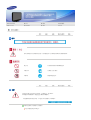 2
2
-
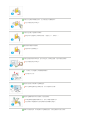 3
3
-
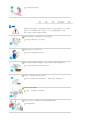 4
4
-
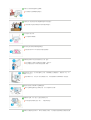 5
5
-
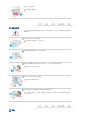 6
6
-
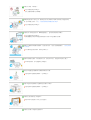 7
7
-
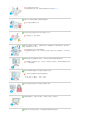 8
8
-
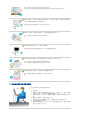 9
9
-
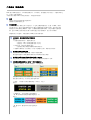 10
10
-
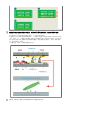 11
11
-
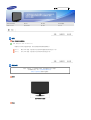 12
12
-
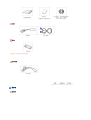 13
13
-
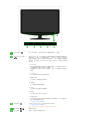 14
14
-
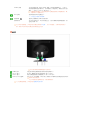 15
15
-
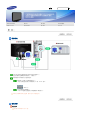 16
16
-
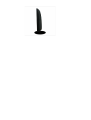 17
17
-
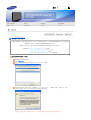 18
18
-
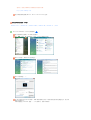 19
19
-
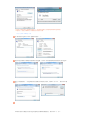 20
20
-
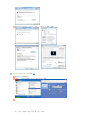 21
21
-
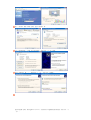 22
22
-
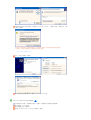 23
23
-
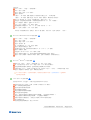 24
24
-
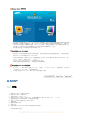 25
25
-
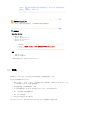 26
26
-
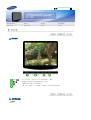 27
27
-
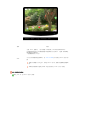 28
28
-
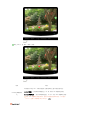 29
29
-
 30
30
-
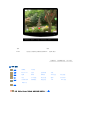 31
31
-
 32
32
-
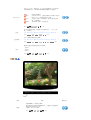 33
33
-
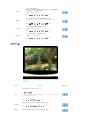 34
34
-
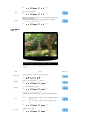 35
35
-
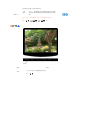 36
36
-
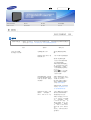 37
37
-
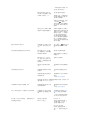 38
38
-
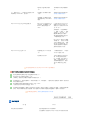 39
39
-
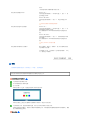 40
40
-
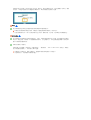 41
41
-
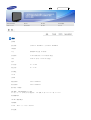 42
42
-
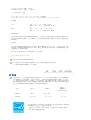 43
43
-
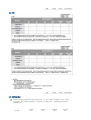 44
44
-
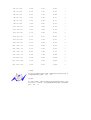 45
45
-
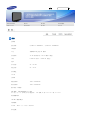 46
46
-
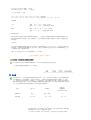 47
47
-
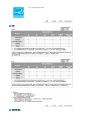 48
48
-
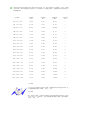 49
49
-
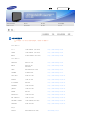 50
50
-
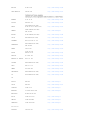 51
51
-
 52
52
-
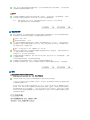 53
53